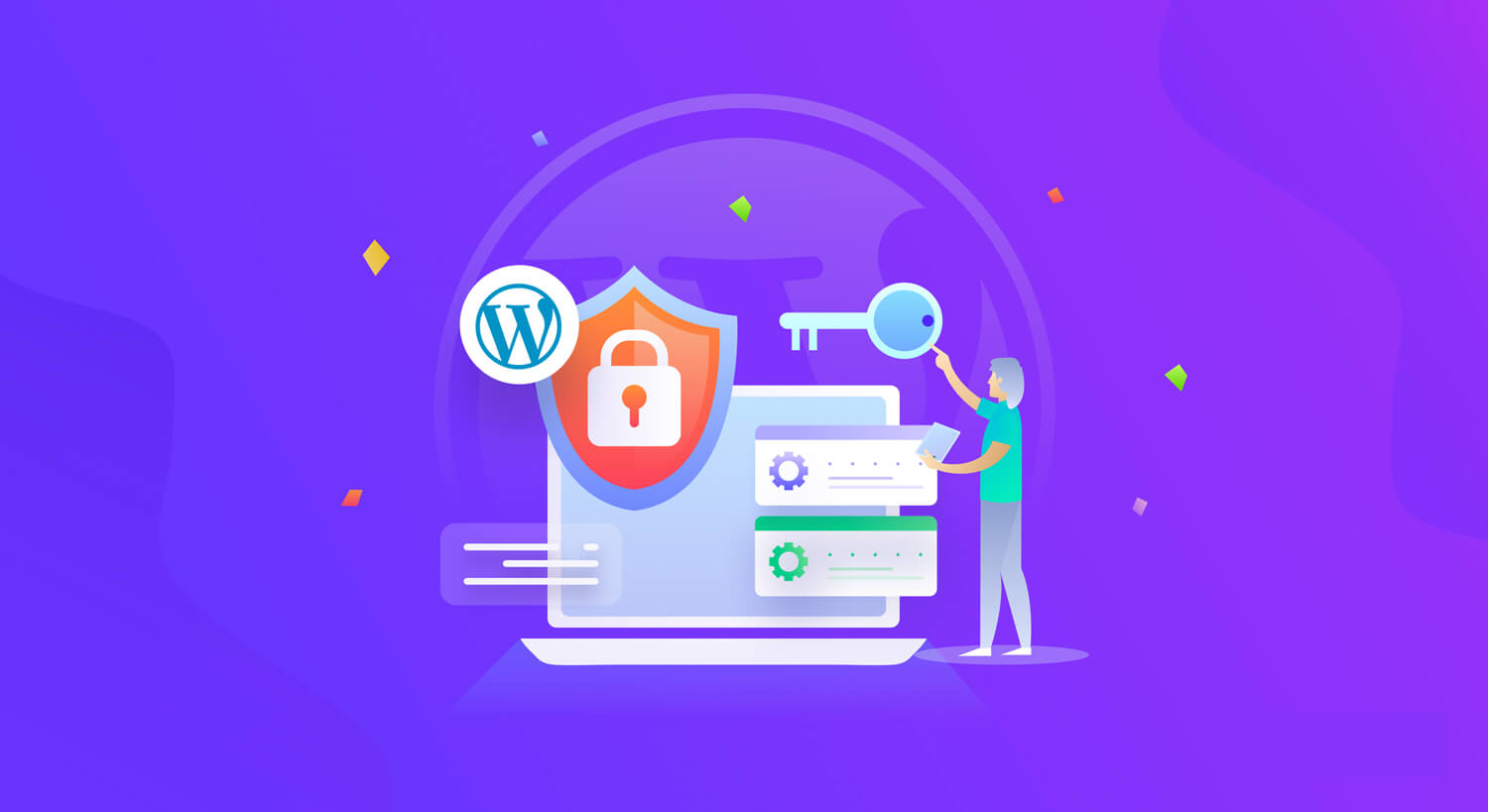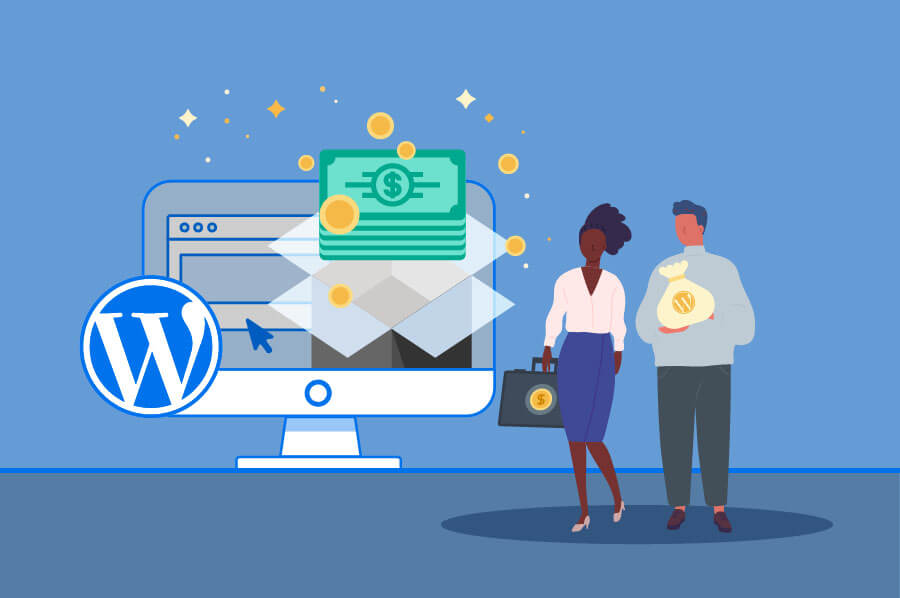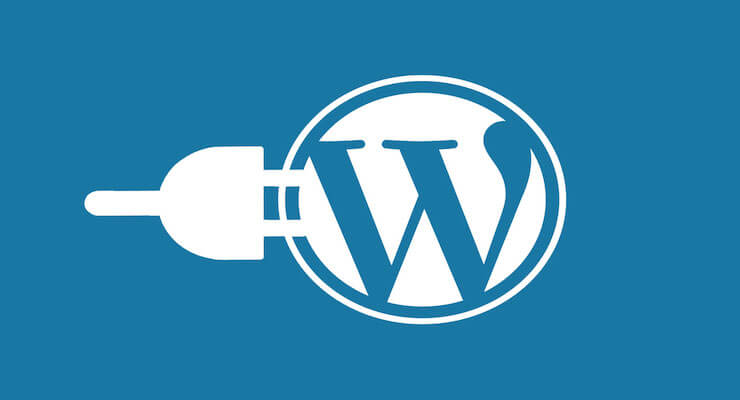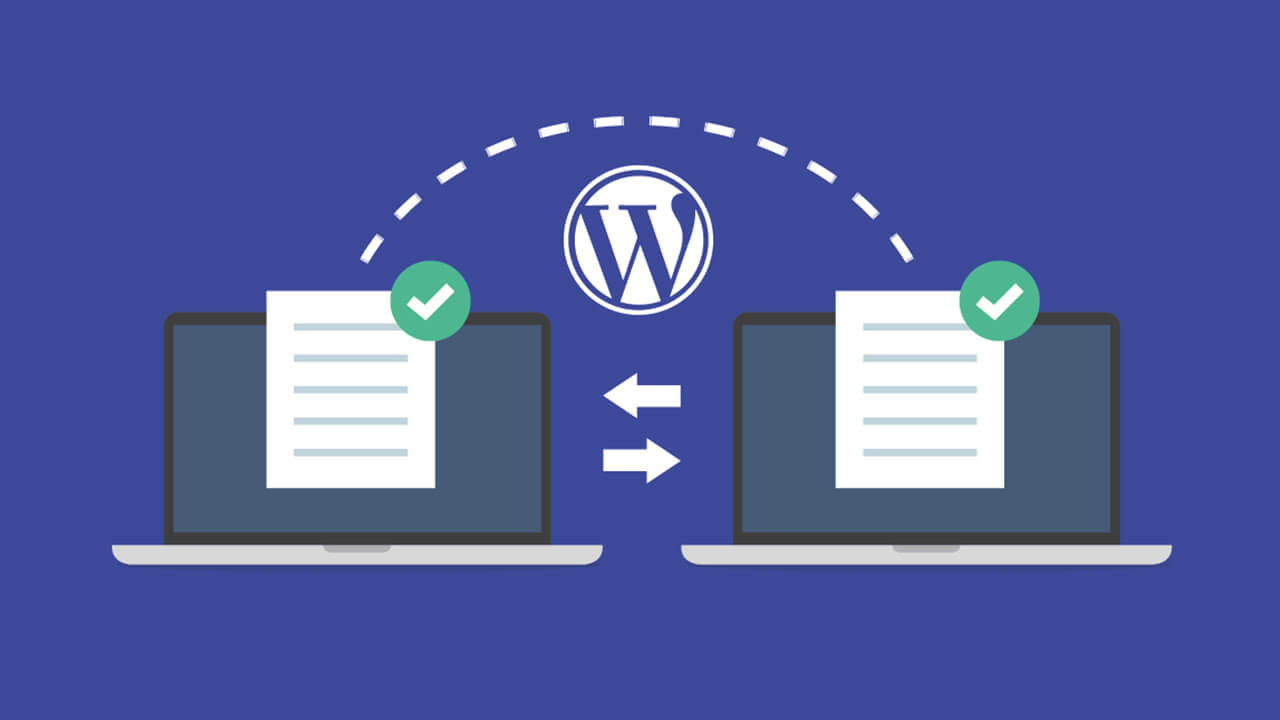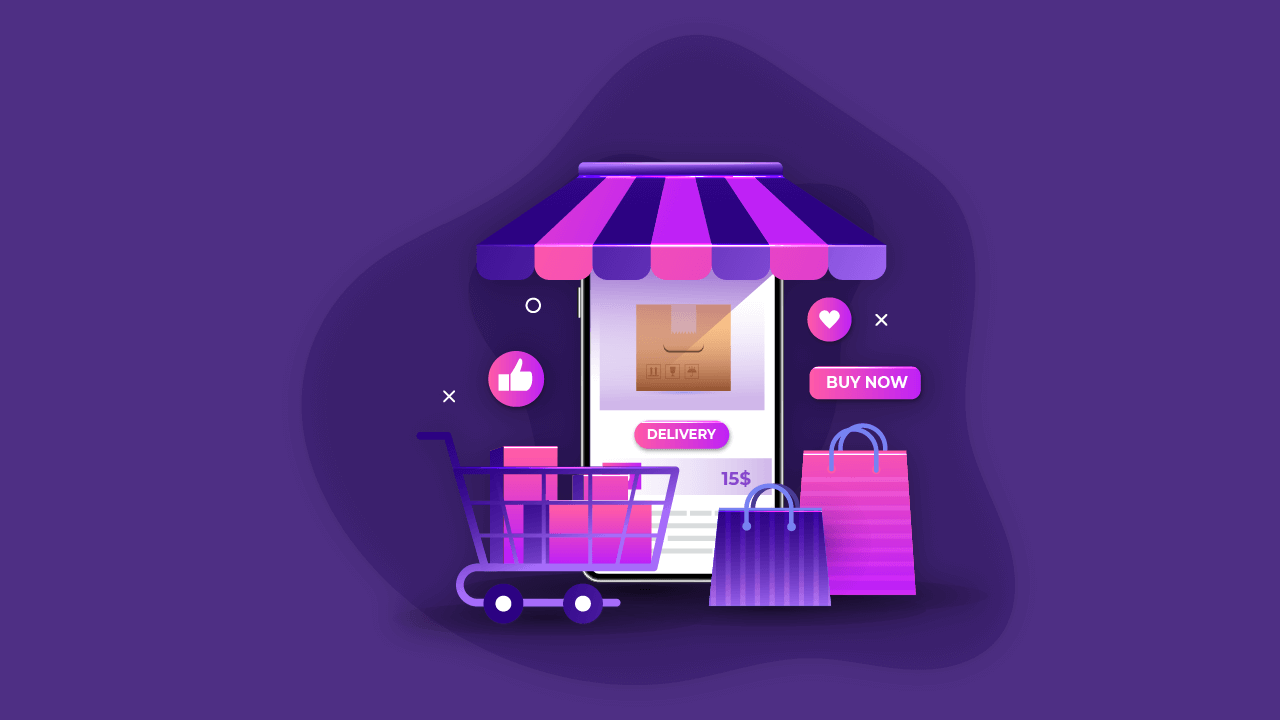仪表板
如何登录 WordPress
安装好 WordPress 并准备就绪后,是时候熟悉管理员仪表板了。如果您像大多数 WordPress 初学者一样,可能很难找到您的登录页面 URL。
登录页面是您的网站和仪表板之间的网关——也就是“管理区域”。您可以在此处处理网站内容并更改网站布局。
访问 WordPress 仪表板也称为在您网站的“后端”上工作。
使用您网站的 URL 登录
要访问您网站的登录页面,您只需将 /login 或 /wp-admin 后缀添加到您网站的 URL。
例如,如果您网站的 URL 是 website.com,您将在浏览器中输入 website.com/login 或 website.com/wp-admin。
如果您在网站上安装了子目录(例如 website.com/wordpress),则可以通过在地址后添加后缀来访问它的登录页面。
例如,使用相同的 website.com 名称,子目录登录页面 URL 将如下所示:website.com/wordpress/login 或 website.com/wordpress/wp-login.php。
如果您有一个子域(例如 subdomain.website.com),您可以通过在地址后添加后缀来访问它的登录页面。
例如,使用相同的 website.com 名称,子域登录页面 URL 将如下所示:subdomain.website.com/login 或 subdomain.website.com/wp-login.php。
登录后,您将被重定向到位于 wp-admin 文件夹中的站点管理区域。前面提到的 /admin 和 /wp-admin 后缀都可以让您直接访问 wp-admin 文件夹。它还将检查您之前是否已登录以及您的会话是否仍处于活动状态。
如果您仍处于登录状态并且会话处于活动状态,您将被定向到 WordPress 仪表板。如果没有,您将被重定向到登录页面。
记住您的 WordPress 登录页面
如果您很难记住您的登录页面,这里有一些快速提示:
为您的登录页面添加书签
将 WordPress 链接添加到您网站的页脚
在登录页面选择“记住我”
您可以通过以下两种方式之一添加指向网站页脚的链接:
将 WordPress 登录链接添加到您的菜单。转到 WordPress 管理区域中的外观 > 菜单,然后选择链接选项卡。到达那里后,添加您的 WordPress 登录链接和文本,然后单击添加到菜单。
使用名为 Meta 的默认小部件,它使用您网站的 RSS 提要和 WordPress.org 网站添加指向登录页面的链接。转到 WordPress 管理区域中的外观 > 小部件,然后将 Meta 小部件拖到侧边栏,然后再添加登录链接。
如果您在登录页面上选择“记住我”,您可以直接访问 WordPress 管理区域而无需登录长达 14 天或更长时间,具体取决于浏览器的 cookie 设置。如果您使用的是共享计算机,请确保注销。
介绍 WordPress 仪表板
登录 WordPress 仪表板后,您将大部分时间花在左侧导航菜单上。在这里,您可以访问维护网站后端所需的大部分功能。
主菜单
顶部导航或工具栏
本节包含指向最常用管理功能和资源的链接。它还允许您访问您的用户名和密码信息。
主导航或左导航
这是在您的左侧。它为您提供对您的网站进行各种更改所需的链接。如果您将鼠标悬停在菜单项上,子菜单会显示其他项目
主要工作区
这就是有趣的地方。你会在这里度过很多时间。
“欢迎使用 WordPress”部分
在管理页面顶部的仪表板选项卡上,您会注意到“欢迎使用 WordPress”部分。在这里,您可以快速访问作为 WordPress 初学者入门所需的一切,包括撰写您的第一篇博文、添加关于页面以及查看您的实时网站。
如果“欢迎使用 WordPress”部分不可见,则它可能已被无意删除。只需单击仪表板右上角的屏幕选项并选中欢迎。
“一目了然”小组
“欢迎使用 WordPress”部分下方是“概览”面板。这会显示您在您的网站上拥有的帖子、页面和评论的数量。它还会向您显示您正在使用的主题,以及您正在使用的 WordPress 的当前版本。
“活动”面板
向下移动仪表板,在“概览”下,是“活动”面板。在这里,您将能够跟踪您网站上的最近活动,例如发布的帖子和最近添加的评论。
“快速草稿”面板
在“概览”和“活动”面板附近是“快速草稿”面板,可以在您需要快速撰写文章时使用。请记住,在“快速草稿”模式下,您将无法完全访问格式化功能。
“WordPress 活动和新闻”部分
最后,在“快速草稿”面板下方,是“WordPress 事件和新闻”部分。在这里,您可以跟踪您所在地区的最新 WordPress 活动和聚会。
WordPress 管理仪表板的好处在于它是完全可定制的。您可以通过折叠面板或访问“屏幕选项”轻松隐藏不使用的面板。面板也可以以对您有意义的方式在仪表板上拖动和排列。